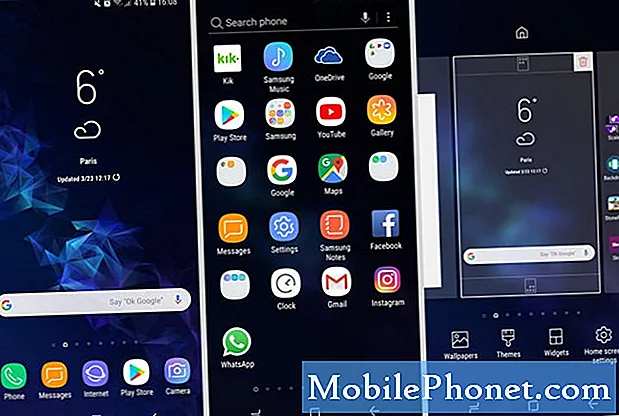Содержание
Проблема с черным экраном смерти (BSoD) возникает время от времени независимо от мощности вашего устройства. Даже новый Samsung Galaxy S10 Plus может столкнуться с этим, потому что обычно это проблема, связанная с прошивкой, если, конечно, ваш телефон не получил физических повреждений, в результате которых был разбит дисплей, или он был оставлен в воде в течение длительного периода времени.
Вопреки тому, что многие считают, что это проблема оборудования, это не так. Фактически, вы можете заставить свой телефон снова реагировать, просто выполнив пару процедур. Это была одна из распространенных проблем, о которых пользователи Galaxy S9 сообщали в прошлом году, поэтому мы уже сталкивались с ней несколько раз. В этом посте я поделюсь вашим наиболее эффективным решением, которое вы можете использовать, так что продолжайте читать, поскольку эта статья может так или иначе помочь вам.
Прежде всего, если у вас есть другие проблемы с устройством, попробуйте просмотреть нашу страницу устранения неполадок, поскольку мы уже решили несколько проблем с этим устройством. Скорее всего, мы уже публиковали сообщение, посвященное аналогичным проблемам. Попробуйте найти проблемы, симптомы которых похожи на те, которые возникают у вас в настоящее время, и не стесняйтесь использовать предложенные нами решения. Если они вам не подходят или вам все еще нужна наша помощь, заполните нашу анкету и нажмите "Отправить", чтобы связаться с нами.
Устранение неполадок Galaxy S10 Plus с черным экраном смерти
Сбой прошивки часто является распространенной причиной этой проблемы. Телефон может выключиться сам по себе и больше не будет реагировать на нажатие и удержание клавиши питания. Он даже не отвечает, даже если вы подключите его к зарядному устройству. Но вы знаете, что? Вы можете исправить это, выполнив следующие процедуры ...
Первое решение: попробуйте выполнить принудительный перезапуск
Это смоделированная процедура извлечения аккумулятора, и на самом деле она очень эффективна для решения подобных проблем. Вам просто нужно нажать и удерживать комбинацию кнопок, чтобы ваш телефон имитировал отключение батареи. Это то же самое, что вытащить аккумулятор из телефона, только в Galaxy S10 Plus есть несъемный аккумулятор. Вот что вам нужно сделать:
- Одновременно нажмите и удерживайте клавиши уменьшения громкости и питания не менее 10 секунд.
В большинстве случаев этой процедуры достаточно, чтобы ваше устройство отреагировало. Если этого не произошло, попробуйте повторить ту же процедуру еще пару раз, и если по-прежнему не отвечает, попробуйте следующее:
- Сначала нажмите и удерживайте кнопку уменьшения громкости и пока не отпускайте ее.
- Удерживая ее, нажмите и удерживайте кнопку питания.
- Теперь удерживайте обе клавиши нажатыми не менее 10 секунд.
Если это просто из-за сбоя прошивки, ваш телефон уже должен загружаться. Однако, если он по-прежнему не отвечает, переходите к следующей процедуре.
ТАКЖЕ ПРОЧИТАЙТЕ: Что делать, если Samsung Galaxy S10 Plus продолжает показывать предупреждение «Обнаружена влага» и не заряжается
Второе решение: попробуйте зарядить телефон и принудительно перезагрузить его.
Когда у вашего телефона заканчивается аккумулятор, естественно, что он не реагирует, сколько бы вы ни удерживали клавишу питания. Но дело в том, что когда вы позволяете телефону разряжаться от батареи, бывают случаи, когда система дает сбой, так как некоторые службы могут быть неправильно закрыты вместе с некоторыми аппаратными компонентами. Когда это происходит, вы уже имеете дело с парой проблем, обе из которых приводят к тому, что устройство не отвечает. Вот что вам нужно сделать, чтобы решить эту проблему:
- Подключите оригинальный адаптер питания вашего Galaxy S10 Plus к работающему источнику питания.
- Используя оригинальный кабель, подключите телефон к зарядному устройству.
- Оставьте его подключенным к зарядному устройству примерно на 10 минут, независимо от того, отображается на экране символ зарядки или нет.
- После этого нажмите и удерживайте одновременно клавиши уменьшения громкости и питания в течение 10 секунд, пока телефон все еще подключен к зарядному устройству.
Этих процедур более чем достаточно для решения такого рода проблем. Однако, если после этого телефон по-прежнему не отвечает, вам придется вернуть его в магазин, чтобы технический специалист мог проверить его для вас. Если действительно проблема с оборудованием, его можно заменить новым.
ТАКЖЕ ПРОЧИТАЙТЕ: Руководство по сбросу Samsung Galaxy S10 Plus: программный сброс, сброс к заводским настройкам, сброс настроек сети
связаться с нами
Мы всегда открыты для ваших проблем, вопросов и предложений, поэтому не стесняйтесь обращаться к нам, заполнив эту форму. Мы предлагаем эту бесплатную услугу, и мы не берем за нее ни цента. Но учтите, что мы получаем сотни писем каждый день, и мы не можем ответить на каждое из них. Но будьте уверены, мы читаем каждое полученное сообщение. Для тех, кому мы помогли, поделитесь нашими сообщениями с друзьями, просто поставьте лайк на нашей странице в Facebook или подпишитесь на нас в Twitter.
СООТВЕТСТВУЮЩИЕ ЗАПИСИ:
- Как запустить Samsung Galaxy S10 Plus в безопасном режиме
- Как восстановить заводские настройки вашего Samsung Galaxy S10 Plus
- Как выполнить полный или полный сброс Samsung Galaxy S10 Plus